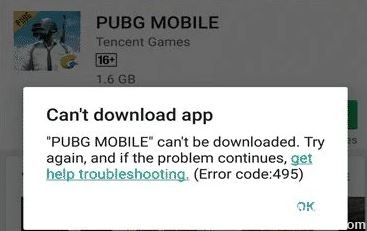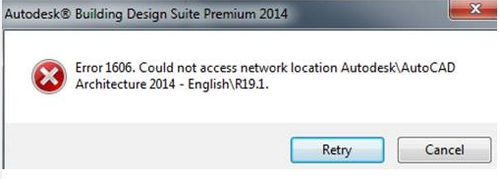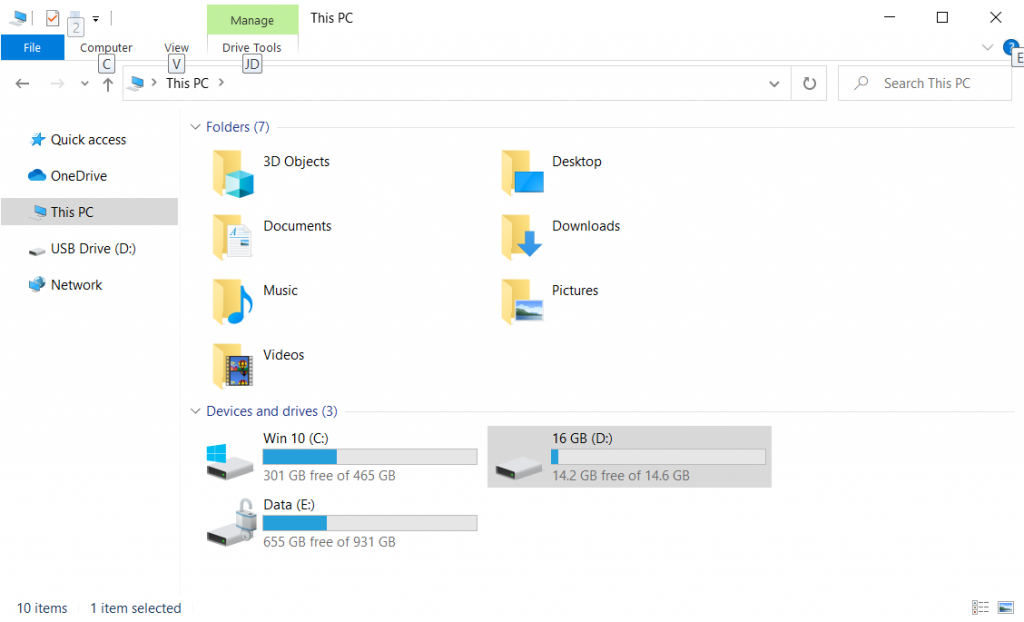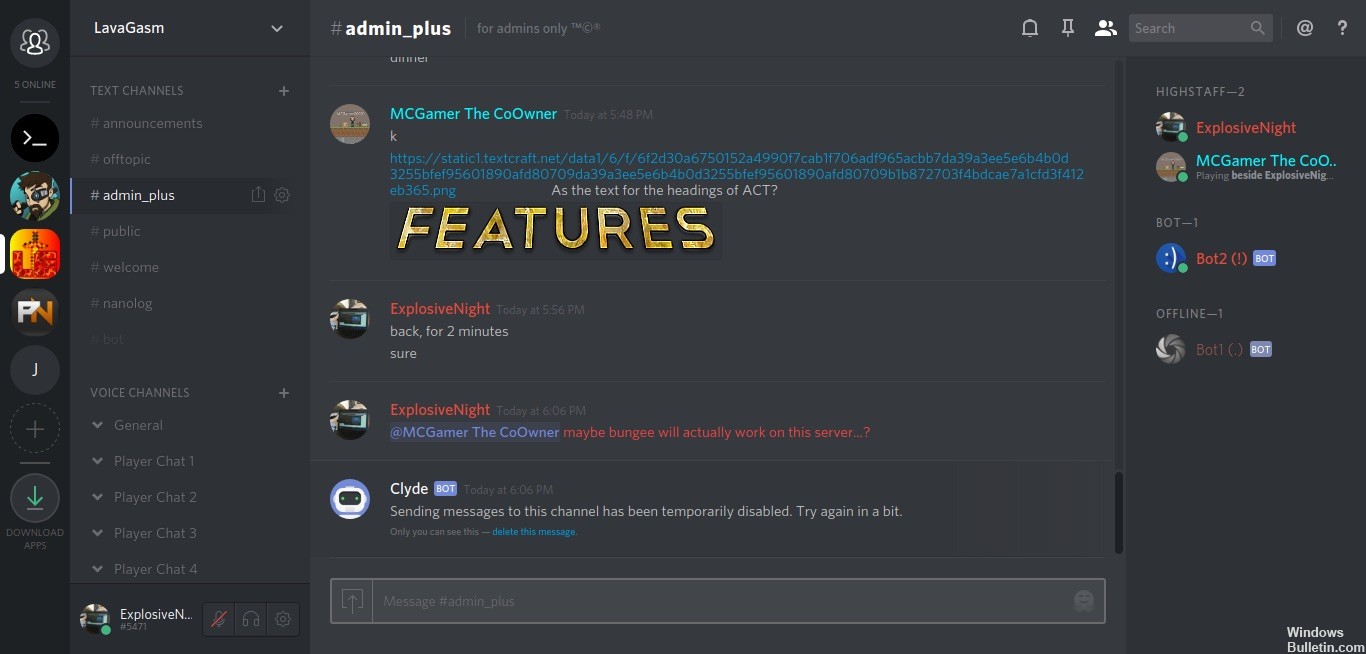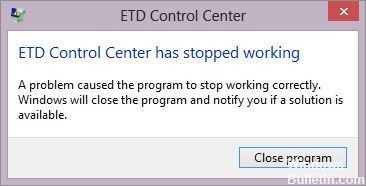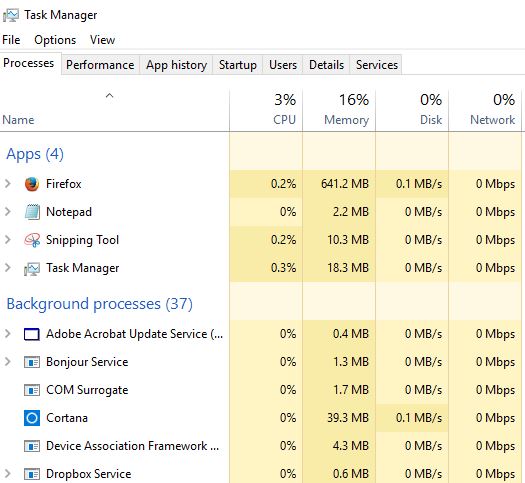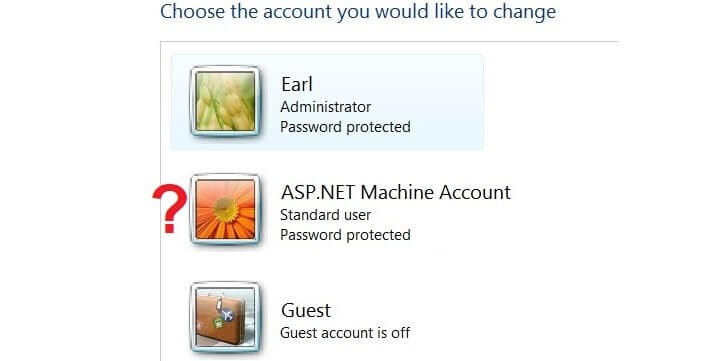لقد وجد مرسلو البريد العشوائي طريقة لإضافة أحداث تصيد احتيالي غير مرغوب فيها إلى المستخدمين جوجل التقويمات دون موافقتهم. سيمنع ذلك مرسلي البريد العشوائي من إضافة أشياء إلى جدول أعمالك دون إذنك.

في هذه المرحلة ، ربما تبحث عن رسائل تصيد احتيالي محتملة في بريدك الإلكتروني. أنت تعرف الإجراء: إذا كانت لديك أي شكوك ، فلا تنقر على الروابط أو تقوم بتنزيل المرفقات. هذا بالفعل صعب بما يكفي لمتابعة في الممارسة. بفضل النتائج الجديدة لشركة أبحاث التهديدات من Kaspersky ، بالإضافة إلى نصوص التصيد الاحتيالي وتغريدات التصيد والنوافذ المنبثقة للتصيد الاحتيالي ، لديك الآن شيء آخر تقلق بشأنه: التصيد الاحتيالي في التقويم الخاص بك.
لقد أدرك المخادعون أنه يمكنهم استخدام الإعدادات التي تبدو غير ضارة في التقويم لوضع أحداثهم الخاصة مع روابط التصيد على جدول أعمال الضحايا. في كثير من الحالات ، يقوم أيضًا بتشغيل الإشعارات تلقائيًا ، مما يضفي مزيدًا من الشرعية على الأحداث الضارة. تعتبر عمليات الاحتيال فعالة بشكل خاص لأن إدخالات التقويم والإشعارات تأتي من تطبيقات موثوقة مثل تقويم Google.
يأتي الهجوم ببساطة من المحتالين الذين يرسلون موجة من أحداث التقويم لمستخدمي تقويم Google. الهدف من ذلك هو استخدام الإعداد الافتراضي الذي تضيف فيه التقاويم المستهدفة تلقائيًا كل حدث وترسل إخطارًا بشأنه. لذلك يقوم المحتالون مسبقًا بتحميل النص من إدخال الحدث برابط تصيد وخط قصير لجعل الأهداف تنقر.
لمنع التقويم من إضافة الدعوات تلقائيًا

هذا يمنع التقويم من إضافة دعوات التقويم تلقائيًا:
- اذهب إلى قائمة الإعدادات من خلال النقر على الأيقونة في أعلى يمين صفحة التقويم ، ثم اختيار "الإعدادات" من القائمة المنسدلة.
- حدد "إعدادات الأحداث" من الشريط الجانبي الأيسر.
- انقر فوق صفحة "إضافة الدعوات تلقائيًا".
- من القائمة المنسدلة ، حدد "لا ، اعرض الدعوات التي قمت بالرد عليها فقط".
يمكنك أيضًا منعه من إضافة أحداث من Gmail من خلال الانتقال إلى قائمة التفضيلات والنقر فوق انتقال:
- حدد "أحداث Gmail" من الشريط الجانبي الأيسر.
- قم بإلغاء تحديد المربع "إضافة أحداث Gmail تلقائيًا إلى التقويم الخاص بي".
مرة أخرى ، إنه نوع من الكل أو لا شيء ، لذلك إذا كنت تحب هذه الميزة ، فقد لا ترغب في تغيير إعداداتك قبل أن تصبح الرسائل غير المرغوب فيها في التقويم مشكلة.
ومع ذلك ، إذا كان البريد العشوائي للتقويم يمنحك بالفعل صداعًا ، فقد تكون هذه طريقة سريعة وسهلة لحلها.
إيقاف التقويم من إضافة الأحداث من Gmail

يسحب تقويم Google أيضًا الأحداث مباشرة من Gmail. عندما يرسل إليك شخص ما دعوة - في بعض الأحيان حتى عندما تنتقل إلى مجلد البريد العشوائي - فإنها تصل إلى التقويم الخاص بك. لتعطيل هذه الوظيفة ، ارجع إلى قائمة الإعدادات بالنقر فوق رمز التقرير واختيار الإعدادات.
- ثم حدد "أحداث Gmail" من الشريط الجانبي الأيسر.
- قم بإلغاء تحديد المربع "إضافة أحداث Gmail تلقائيًا إلى التقويم الخاص بي".
- سيطلب منك تقويم Google تأكيد هذا الإجراء. انقر فوق "موافق" لتأكيد التغيير.
إخفاء الأحداث المرفوضة

إذا كانت لديك دعوات غير مرغوب فيها في الماضي ، ولكنك سئمت من رؤية الإدخالات المتداخلة ، يمكنك التخلص منها باستخدام الطريقة التالية:
- انتقل إلى "خيارات العرض" في القائمة اليسرى.
- تأكد من عدم تحديد خيار "إظهار الأحداث المرفوضة".
لسوء الحظ ، هذا لا يؤثر على طريقة عرض الأحداث المرفوضة على هاتفك. لضمان عدم ظهور الأحداث المرفوضة على هاتفك:
حدد ثلاثة خطوط متوازية في الجزء العلوي الأيسر من التقويم لعرض القائمة الجانبية.
قم بالتمرير لأسفل وحدد "الإعدادات".
حدد "عام".
ابحث عن "إظهار الأحداث المرفوضة" وتأكد من تعطيلها.
اقرأ المزيد
CCNA، Web Developer، PC Troubleshooter
أنا متحمس للكمبيوتر وممارس تكنولوجيا المعلومات. لدي سنوات من الخبرة ورائي في برمجة الكمبيوتر واستكشاف الأخطاء وإصلاحها وإصلاح الأجهزة. أنا متخصص في تطوير المواقع وتصميم قواعد البيانات. لدي أيضًا شهادة CCNA لتصميم الشبكات واستكشاف الأخطاء وإصلاحها.